Google Docs เป็นโปรแกรมประมวลผลคำที่ชื่นชอบสำหรับหลาย ๆ คน อย่างไรก็ตามหลายคนรู้สึกว่าถูก จำกัด ด้วยแบบอักษรบางตัวที่มีให้เลือก
โชคดีที่คุณสามารถเพิ่มแบบอักษรใน Google เอกสาร มีสองวิธีในการทำเช่นนี้รวมถึงการเข้าถึงแบบอักษรที่ติดตั้งไว้ล่วงหน้าใน Google เอกสารและ ใช้งานแอดออน สำหรับแบบอักษรภายนอก
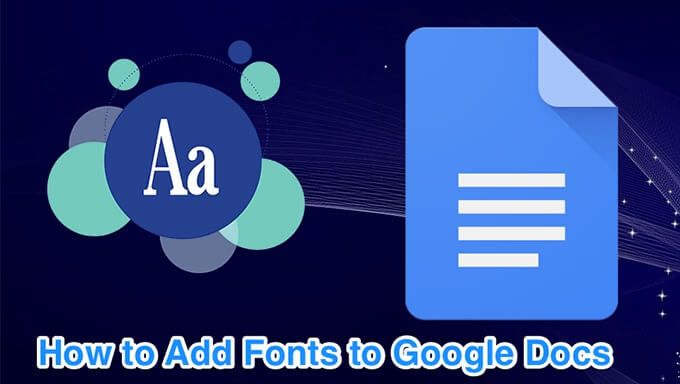
คุณสามารถใช้ แบบอักษรของคอมพิวเตอร์ด้วย Google เอกสาร
ในการเขียนนี้คุณไม่สามารถอัปโหลดแบบอักษรจากคอมพิวเตอร์ของคุณไปยัง Google เอกสาร คุณสามารถใช้แบบอักษรที่มาพร้อมกับ Google เอกสารเท่านั้นและคุณจะได้รับแบบอักษรอีกสองสามตัวพร้อมส่วนขยาย
ใช้เมนูแบบอักษรเพื่อค้นหาและใช้แบบอักษรเพิ่มเติม
เครื่องมือเลือกแบบอักษรใน Google เอกสารจะแสดงแบบอักษรในจำนวนที่ จำกัด เท่านั้น มีแบบอักษรอื่น ๆ อีกมากมายที่คุณสามารถใช้ได้โดยขยายเมนูแบบอักษร



ใช้แบบอักษรเพิ่มเติมใน Google เอกสารสำหรับมือถือ
คุณสามารถ เปลี่ยนแบบอักษร ในเอกสารของคุณในแอป Google เอกสารสำหรับ Android และ iOS ได้เช่นกัน แอปนี้แสดงรายการแบบอักษรทั้งหมดที่มีอยู่บนหน้าจอเดียวเพื่อให้คุณเลือก




ใช้ Add-On เพื่อเพิ่มแบบอักษรไปยัง Google เอกสาร
วิธีหนึ่งในการเพิ่มแบบอักษรภายนอก สำหรับ Google เอกสารคือการใช้โปรแกรมเสริม มีส่วนเสริมที่เรียกว่า Extensis Fonts ซึ่งให้คุณเพิ่มแบบอักษรมากกว่า 900 แบบใน Google เอกสาร คุณต้องติดตั้งและรวมเข้ากับบัญชีของคุณก่อนซึ่งสามารถทำได้ดังนี้
ติดตั้งแบบอักษร Extensis ใน Google เอกสาร






ส่วนเสริมแบบอักษร Extensis ควรจะมีอยู่ใน Google เอกสารแล้ว
เพิ่มแบบอักษรใน Google เอกสารโดยใช้แบบอักษร Extensis
ไม่เหมือนกับแบบอักษรเริ่มต้นของ Google เอกสารคุณไม่สามารถเลือกแบบอักษรจากส่วนเสริมแบบอักษร Extensis และเริ่ม การพิมพ์ คุณต้องมีข้อความในเอกสารของคุณอยู่แล้วจากนั้น คุณสามารถใช้แบบอักษร จากส่วนเสริมนั้นเพื่อจัดรูปแบบข้อความของคุณ


หลังจากคุณ ใช้แบบอักษรกับข้อความของคุณจาก Extensis Fonts คุณสามารถพิมพ์โดยใช้แบบอักษรนั้นได้นานเท่าที่คุณต้องการ
ตั้งค่าแบบอักษรเริ่มต้นที่เพิ่มเข้ามาใหม่ใน Google เอกสาร
หากคุณพบแบบอักษรที่คุณต้องการคุณสามารถกำหนดแบบอักษรนั้นเป็นค่าเริ่มต้นเพื่อให้เอกสารในอนาคตทั้งหมดของคุณใช้งานได้




คุณไม่สามารถ เพิ่มแบบอักษรที่กำหนดเอง ที่คุณเลือกใช้กับ Google เอกสารได้ คุณสามารถเพลิดเพลินกับแบบอักษรมากมายที่ Add-on ของบุคคลที่สามด้านบนมีให้
แบบอักษรที่คุณชื่นชอบคืออะไร? คุณพบมันสร้างไว้ล่วงหน้าใน Google เอกสารหรือไม่หรือคุณต้องการใช้ Extensis Fonts แจ้งให้เราทราบในความคิดเห็นด้านล่าง